ICT Fundament en de nieuwe digitale werkplek bij Auris
Op deze pagina vind je de antwoorden op veelgestelde vragen over de verhuizing naar de nieuwe digitale werkplek.
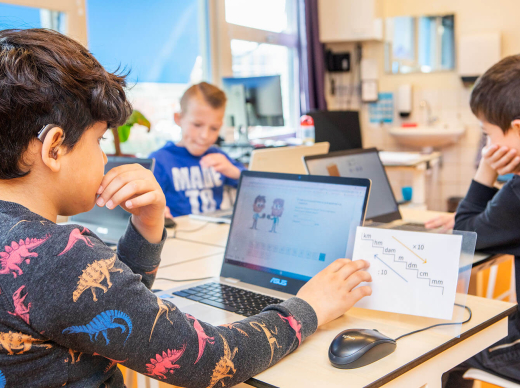
Veelgestelde vragen
Hieronder kun je de antwoorden op veelgestelde vragen vinden. Voor het overzicht hebben we een aantal categorieën gemaakt. Ga snel naar de vragen over:
- het installeren van de nieuwe werkplek
- veranderingen en foutmeldingen na de installatie
- applicaties / softwareprogramma’s
- bestanden
- ondersteuning en communicatie
- inventarisatie van laptops / vaste computers (desktops)
- Microsoft Teams
- OneDrive
Staat het antwoord op je vraag er niet tussen? Vraag dan een collega om je te helpen. Op de dag van de verhuizing zelf zijn er medewekers van Axians aanwezig om je te helpen. Daarna kan Aurakel je ondersteunen.
Vragen over het installeren van de nieuwe digitale werkplek
Antwoorden op vragen over het installeren van de nieuwe digitale werkplek.
1. Waarom krijg ik een nieuwe digitale werkplek?
Het ICT Fundament en de digitale werkplek zijn de basis van onze ICT. Alleen met een degelijk ICT Fundament staat Auris en haar dienstverlening stevig. Van de meeste veranderingen merk je weinig.
Wat je wel merkt is je nieuwe digitale werkplek: je bestanden zijn overgeplaatst naar Microsoft Teams en OneDrive. Daar heb je een training over gekregen en informeren we jou via deze pagina en op de intranetpagina ICT Fundament.
2. Wat moet ik doen vooraf aan de installatie?
De installatie vindt plaats op afstand. Zorg ervoor dat je de avond vóór de installatie:
– jouw laptop aanzet en aansluit aan de oplader;
– jouw laptop verbonden is met internet, bij voorkeur via een internetkabel;
– jouw laptop opengeklapt laat staan.
Je ontvangt deze instructies ook per mail voorafgaand aan de verhuizing van jouw afdeling.
Windows-updates
Zorg er verder voor dat op jouw laptop/ computer de nieuwste Windows-update is geïnstalleerd. Bekijk het nieuwsbericht Installeer de laatste Windows-update op intranet om te zien hoe je dit doet.
Favorieten/bladwijzers
Heb je favorieten (of: bladwijzers) opgeslagen in je internetbrowser (Microsoft Edge en Google Chrome)? Tenzij ze gekoppeld zijn aan je gebruikersprofiel in deze browser, worden ze niet automatisch meegenomen. Hier vind je een instructie voor het opslaan van favorieten uit Edge en hier voor Google Chrome.
Voor TL en ICT-coördinatoren: aanzetten desktops en laptops op locatie
Ter informatie voor de teamleiders/ICT-coördinatoren: de vaste computers (desktops) op locatie moeten ook aan staan. Nieuwe of voorraad laptops moeten ook opnieuw worden geïnstalleerd. Zet deze ook aan.
3. Wat moet ik doen als een laptop zichzelf uitschakelt tijdens de installatie van de nieuwe werkplek?
Het kan zijn dat een laptop op slaapstand gaat. Meestal schakelt een laptop niet uit zichzelf uit. Als dat toch gebeurt, dan lukt de installatie helaas niet. De medewerker kan dan de volgende dag met hulp van Axians de installatie niet voltooien.
4. Gaat alles mee naar de nieuwe digitale werkplek?
In principe gaat alles mee bij de verhuizing, ook bijvoorbeeld de bestanden op het bureaublad en al bestaande groepen in Microsoft Teams.Wat al in jouw OneDrive staat wordt niet verwijderd of overschreven. Jouw bestanden in de K-schijf (‘Mijn documenten’) komen erbij.
Er zijn enkele uitzonderingen:
Handtekening in Outlook
De handtekeningen in Outlook moeten opnieuw aangemaakt worden. Gebruik hiervoor een eerder verzonden mailtje en kopieer je handtekening (zie ook de vraag onder Vragen over applicaties).
Favorieten/bladwijzers
Heb je favorieten (of: bladwijzers) opgeslagen in je internetbrowser (Microsoft Edge en Google Chrome)? Tenzij ze gekoppeld zijn aan je gebruikersprofiel in deze browser, worden ze niet automatisch meegenomen. Bekijk de instructies voor het opslaan van favorieten uit Edge en voor Google Chrome.
5. Ik werk voor meerdere afdelingen. De afdelingen zijn op een ander locatie. Hoe weet ik bij welke afdeling de verhuizing van mijn werkplek is ingepland?
Iedere medewerker is ingedeeld op basis van de registratie in MijnAuris. Je valt dan onder de afdeling die je standplaats is. Directieleden en managementondersteuning vallen eveneens onder een bepaalde afdeling en standplaats. De standplaats is vastgelegd in HR-systeem AFAS.
Vragen over veranderingen en foutmeldingen na installatie
Antwoorden op jouw vragen over veranderingen op jouw laptop of vaste computer na de installatie van de nieuwe digitale werkplek.
1. De installatie van mijn nieuwe digitale werkplek is klaar. Kan ik nu inloggen? En moet ik nog iets doen?
Log in op het systeem zoals je gewend bent met je gebruikersnaam en wachtwoord.
Nadat je bent ingelogd, gebeuren er nog een aantal dingen op jouw werkplek. Je installatie wordt voor jou geregeld. Er worden bijvoorbeeld nog instellingen en rechten overgezet. Probeer liever niet dit zelf al op te lossen.
Soms duurt het wat langer om te zorgen dat jij de juiste rechten krijgt. Het kan zijn dat je bijvoorbeeld niet meteen rechten hebt voor intranet. Maar natuurlijk regelen we dat snel. Dit kan maximaal 48 uur duren. Kan je daarna nog niet bij bepaalde applicaties of het intranet? Neem dan contact op met Aurakel.
2. Mijn nieuwe digitale werkplek is lang bezig om updates te installeren, is dat normaal?
Dat is heel goed mogelijk. Sommige werkplekken blijken een grote achterstand hebben met hun updates. De installatie van de nieuwe werkplek heeft hier last van en mislukt hierdoor soms.
Dus als je een digitale werkplek met een achterstand hebt, worden alle updates gedraaid. Daar zul je even op moeten wachten, het is niet anders.
3. Mijn toetsenbord werkt niet goed meer. Wat moet ik doen?
Waarschijnlijk heb je bij de installatie de verkeerde instelling voor je toetsenbord gekozen. Je moet de optie Verenigde Staten (Internationaal) – QWERTY kiezen.
Als jouw toetsenbord niet goed werkt, dan moet je het foutieve toetsenbord verwijderen. Bekijk hiervoor de Handleiding Toetsenbord verwijderen.
4. Kan ik nog gebruik maken van telewerken?
Telewerken.auris.nl blijft hetzelfde totdat alle werkplekken zijn verhuisd. Je bestanden staan in principe al wel in Microsoft Teams. In je telewerkomgeving zie je nog de huidige L- en M-schijven, maar verander hier geen bestanden.
Straks kun je op een nieuwe plek telewerken. Bekijk daarvoor de Handleiding Inloggen op de nieuwe telewerkplek.
5. Ik krijg een melding over 'VPN'. Wat is dat?
Om op het (internet)netwerk van Auris te komen, log je in met een VPN-verbinding. Dit is een veilige manier van verbinden als je via internet werkt. VPN is voor zaken die via het netwerk van Auris en niet via de Cloud worden aangeboden zoals: printen, eventueel oude schijven via de verkenner, oude intranet, Join, OpenAC, clickview en andere centrale applicaties.
Misschien krijg je de eerste keer een melding over VPN. Je moet dan inloggen. Je klikt op ‘Continue’ bij de melding en logt in met je Auris-account. Volg de stappen om veilig te verbinden met internet.
Vragen over applicaties / softwareprogramma's
Vragen over jouw applicaties na de installatie van de nieuwe digitale werkplek. De vragen die gaan over Microsoft Teams en OneDrive vind je in een aparte vragensectie.
1. Ik zie een bepaalde applicatie nog niet. Hoe kan ik die krijgen?
Mogelijk moet je eerst ‘synchroniseren’. Zoek in je zoekbalk onderin naar ‘Bedrijfsportal’. Je krijgt nu een pop-up scherm. Klik dan bovenin op de knop ‘Synchronisatie’. Zie je dit niet direct? Klik dan eerst linksonder op het tandwieltje.
Het kan tot 48 uur duren voordat een applicatie zichtbaar is. Zie je deze daarna nog niet? Neem dan contact op met Aurakel.
2. Ik had eerst een applicatie (bijvoorbeeld ParnasSys) op mijn bureaublad staan. Die is nu weg. Hoe krijg ik die terug op het bureaublad?
Je kunt een snelkoppeling naar ParnasSys, of een andere applicatie, zelf terugzetten. Je maakt dan een koppeling naar je bureaublad. Een handleiding hiervoor volgt z.s.m.
3. Ik kan Outlook niet meer terugvinden in de balk onderin. Hoe krijg ik dat terug?
Outlook staat niet altijd standaard ‘vastgepind’ aan de taakbalk (de balk onderin je scherm). Dit kan je handmatig doen door Outlook te openen en dan op het Outlook-icoon te klikken met je rechtermuisknop. Kies daarna ‘Pin to taskbar’ of ‘Aan taakbalk vastmaken’.
4. Mijn handtekening in e-mails in Outlook is weg. Hoe krijg ik dat terug?
Het kan zijn dat je handtekening in de mail weg is en opnieuw ingesteld moet worden. Zoek een oude mail met daarin jouw handtekening en stel deze opnieuw in als handtekening. Bekijk de Handleiding – Instellen handtekening in Outlook om te zien hoe je dit doet.
5. Ik kan niet aanmelden bij de applicatie Parro. Wat moet ik doen?
De (bedrijfs)applicatie Parro is een onderdeel van ParnasSys. Je moet eerst in ParnasSys inloggen. Hierna kan je probleemloos in Parro.
6. Mijn Outlook is trager dan eerst. Hoe kan dat?
Het kan zijn dat je Outlook wat trager werkt dan voorheen. Niet iedereen heeft daar even veel last van, maar het kan best hinderlijk zijn. Dit is een bekend verschijnsel, waarvan we de oorzaak kennen en ook de oplossing weten. We lossen dit op na de werkplekmigraties eind juni.
Vragen over bestanden
Hieronder vind je het antwoord op je vragen over bestanden en waar je deze kunt terugvinden.
1. Waar kan ik mijn bestanden terugvinden?
Werk je samen met een team (bijvoorbeeld jouw locatieteam of een projectgroep)? Dan krijg je een eigen Teams-groep in Microsoft Teams, waarin je samen bestanden deelt. In de Teams-groepen vind je bestanden die eerst op dataschijven L of M stonden. Zie bovenstaande afbeelding.
De bestanden die je voor jezelf opslaat, vind je straks terug in OneDrive. Op dit moment vind je deze bestanden nog op de K-schijf (‘Documenten’). Wanneer je computer wordt overgezet op de nieuwe digitale werkomgeving van Axians, worden deze bestanden verplaatst naar OneDrive. De bestanden van OneDrive kan je ook terugvinden in Windows Verkenner. Soms heten de mappen anders, bijvoorbeeld ‘Documents’ in plaats van ‘Documenten’. Zoek dus even in je OneDrive om je bestanden terug te vinden.
2. Ik heb ook bestanden op een N-schijf. Worden deze automatisch meeverhuisd?
De N-schijf verwijst naar een specifieke map op de L-schijf of M-schijf. We moeten jou handmatig toegang geven tot deze map.
Schrijf daarom het adres op van de map in de N-schijf die jij gebruikt. Als je naar de verkenner gaat en doorklikt op de N-schijf, zie je het adres van de map. Kopieer die en bewaar die ergens.
Vraag op de dag van de verhuizing aan de medewerkers van Axians op jouw locatie om toegang voor je te regelen. Lukt dit niet, dan kun je dit ook aan Aurakel vragen.

3. Ik mis bestanden. Wat moet ik nu doen?
Het kan even duren voordat je bestanden overgezet zijn naar je nieuwe digitale werkplek. Dat gaat met name om bestanden die je in de dagen vóór de verhuizing nog gebruikt hebt. Deze worden op de dag van de verhuizing overgezet. Heb dus even geduld. Als het langer dan 24 uur duurt, neem dan contact op met Aurakel.
Vragen over ICT-ondersteuning en communicatie over de verhuizing
Hieronder vind je de antwoorden op al jouw vragen over welke ICT-ondersteuning er is en waar je communicatie kunt vinden.
1. Is de ondersteuning van Axians op de dag van de verhuizing ook bereikbaar voor mensen die niet op locatie zijn?
Medewerkers die niet op locatie zijn, kunnen bij problemen bellen naar Aurakel (zie contactgegevens onderaan de pagina). Aurakel heeft een speciale helpdesk voor ondersteuning rondom de verhuizing naar de nieuwe digitale werkplek.
2. Als ik een paar dagen na de verhuizing nog advies nodig heb, waar kan ik dan mijn vragen stellen?
Hiervoor kun je terecht bij Aurakel. Telefoonnummer 010 888 9696, mail: aurakel@auris.nl of het Aurakel Selfservice Portal.
3. Waar vind ik instructievideo's? Hoe werkt videoplatform OASE?
Op OASE vind je informatievideo’s m.b.t. de nieuwe digitale werkplek. OASE is te vinden op auris.nl/oase.
Je kunt zoeken naar video’s in de zoekbalk bovenin. Via ‘Leertrajecten’ vind je twee series van video’s die speciaal voor Auris gemaakt zijn: OneDrive voor Auris en Microsoft Teams voor Auris.
Of je kunt in de navigatiebalk Toepassingen selecteren om video’s van een bepaalde applicaties (bijvoorbeeld Microsoft Teams) te bekijken.
Via de video OASE instructie vind je een korte uitleg over hoe OASE werkt.
Vragen over inventarisatie van laptops / vaste computers (desktops)
Antwoorden op vragen over de inventarisatie van de laptops / vaste computers (desktops) die moeten worden verhuisd naar de nieuwe digitale werkplek.
1. Hoe weten jullie welke laptops en vaste computers (desktops) verhuisd moeten worden?
Het is belangrijk dat je van jouw team(s) de registratienummers van de desktops (de DT-nummers) op locaties en de registratienummers van de laptops van alle medewerkers (de LT-nummers) doorgeeft aan het intake team.
2. Moet ik ook de computers die zijn verbonden met digiborden doorgeven?
Ja. De computers die aan de digiborden verbonden zijn, moeten ook worden geïnventariseerd. Zij vormen een aparte groep zonder schermbeveiliging.
3. Moet ik laptops/vaste computers die nieuw of op voorraad zijn ook doorgeven?
Ja, die moeten ook opnieuw worden geïnstalleerd en daarvoor moeten we ze kennen.
4. Hoe worden de LT-nummers en DT-nummers (registratienummers van laptops en vaste computers/desktops) up-to-date gehouden?
Niet alle laptops en desktops zijn goed geregistreerd. We gebruiken de verhuizing ook om de administratie van LT-nummers en DT-nummers op orde te krijgen.
Heeft een apparaat geen LT- of DT-sticker? De nummers staan ook op het scherm. Log in en kijk rechtsonder in het scherm:

Vragen over Microsoft Teams en gedeelde bestanden
Hieronder vind je de antwoorden op al jouw vragen over Microsoft Teams en gedeelde bestanden (met jouw locatieteam, projectgroep of andere groep waar je mee samenwerkt).
1. Wat is Teams en waar vind ik Teams?
Microsoft Teams is straks de start van je werkplek. Je vindt er het intranet, maar ook al je Teams-groepen waarin je samenwerkt. En je kunt videobellen en chatten via Microsoft Teams. Bekijk de video Wat is Teams op OASE voor meer informatie.
Microsoft Teams vind je op jouw werkplek als applicatie (icoon). Bijvoorbeeld onderin je scherm in de balk met applicaties.
2. Ik wil toegang tot een Teams-groep. Hoe regel ik dat?
Voor elke Teams-groep is minimaal één iemand aangewezen die nieuwe leden kan toevoegen. Vraag aan jouw leidinggevende of de projectleider/werkgroepleider van de Teams-groep om jou lid te maken van het team. Weet je niet wie dit is? Neem dan contact op met Aurakel.
3. Waar vind ik mijn bestanden in Teams?
Je kunt je bestanden terugvinden in jouw Teams-groepen. Er zijn Teams-groepen voor jouw afdelingsteam, projectteams en bijvoorbeeld borgingsgroepen. Bekijk de instructie: Bestanden in Teams.
4. Hoe werkt chatten in Teams?
Via Microsft Teams kan je met al je collega’s binnen Auris chatten. Zo kun je snel een collega bereiken voor een korte vraag. Je kunt in de chat ook bestanden delen. Bekijk de instructievideo over chatten hier: Chatten in Teams.
5. Hoe werkt videobellen in Teams en hoe maak ik een vergadering aan?
Op OASE vind je meerdere video’s over videobellen in Teams. In het leertraject Vergaderingen in Teams vind je een serie video’s hoe je een vergadering aanmaakt en hoe je je scherm deelt.
6. Hoe werkt telefonie via Microsoft Teams? En hoe kan ik dit als receptie of administratie gebruiken?
Met Microsoft Teams krijg je je eigen telefoonnummer, waarmee je kunt bellen via Microsoft Teams. Je hebt hierbij mogelijkheden om te werken met wachtrijen, doorschakelen en voicemails. Bekijk hiervoor de Presentatie van de webinar over Telefonie in Teams.
Je kunt ook headsets (koptelefoons) en oortjes krijgen om mee te bellen. Bekijk de opties van Auris voor headsets en oortjes.
We organiseren ook webinars (digitale bijeenkomsten). Kijk op de intranetpagina ICT Fundament voor meer informatie.
7. Ik krijg iedere keer meldingen van Microsoft Teams. Hoe kan ik dit uitzetten?
Bekijk de instructie hierover op OASE: Uitleg uitzetten meldingen in Teams.
Vragen over OneDrive en eigen bestanden
Hieronder vind je de antwoorden op al jouw vragen over OneDrive en jouw eigen bestanden.
1. Wat is OneDrive en waar vind ik OneDrive?
OneDrive is de plek waar je jouw eigen bestanden opslaat. Hier staan je bestanden opgeslagen die je eerder vond in ‘Documenten’ (of op de dataschijven K en of P).
Je kan OneDrive vinden in je Windows Verkenner. Of je kan naar Office.com gaan (je logt dan automatisch in met je Auris-account) en dan op het OneDrive-icoontje klikken.
In het Leertraject OneDrive voor Auris leggen we je in een aantal korte video’s de belangrijkste dingen over OneDrive uit.
2. Hoe maak ik een map in OneDrive?
Bekijk de instructie hierover op OASE: Map aanmaken in OneDrive.
3. Hoe maak ik een bestand in OneDrive?
Bekijk de instructie op OASE: Bestand aanmaken in OneDrive.
4. Hoe deel ik een bestand in OneDrive met collega’s?
Heb je een bestand in OneDrive staan dat je wil delen met collega’s? Dan kun je een bestand makkelijk delen via de e-mail of Microsoft Teams? Bekijk de instructie op OASE: Bestand delen in OneDrive.
5. Ik zie mijn bestanden niet in OneDrive. Hoe kan ik die zien?
Na de eerste keer opstarten moet je je aanmelden. Daarnaast kan het zijn dat je mappen anders heten. Er volgt nog een instructie met meer informatie.
6. Ik wil mijn privé-OneDrive koppelen op mijn Auris-laptop/computer. Kan dat?
Nee, dit is niet toegestaan. Dit heeft te maken met het beleid voor informatiebeveiliging van Auris.
Training digitale werkplek
Vorig jaar (augustus t/m oktober 2022) organiseerden we een training over de nieuwe digitale werkplek. Heb je deze gemist? Of wil je de informatie uit die training rustig nalezen? Download dan hieronder de handleiding met de trainingsinformatie.
Instructievideo's op OASE
OASE is een online leerplatform. Je vindt er handige instructievideo’s. Via ‘Leertrajecten’ vind je twee series van video’s die speciaal voor Auris gemaakt zijn: OneDrive voor Auris en Microsoft Teams voor Auris.
Ga naar auris.nl/oase. Je logt in op OASE met je Auris-account en wachtwoord (Single Sign On).
De leertrajecten voor Auris zijn volledig ondertiteld. Na 1 seconde verdwijnt de afspeelbalk en kun je de ondertiteling goed zien. Bij de video’s die standaard zijn in OASE, moet je de ondertiteling zelf aan te zetten. Dit doe je door op het icoontje met het tekstballonnetje te drukken (zie onderstaande afbeelding). Goed om te weten: de video’s in OASE zijn in het Vlaams (OASE is een bedrijf uit België). Het bedrijf werkt nog aan video’s in het Nederlands.

Contactgegevens Servicedesk
Kan je geen antwoord op jouw vraag vinden op OASE? Onze collega’s van Aurakel helpen je graag verder. Bij hen kun je terecht voor al jouw vragen over de nieuwe digitale werkplek.
Ga naar het Aurakel Selfserviceportal. Heb je een dingende vraag? Aurakel is op werkdagen ook telefonisch bereikbaar op 088-8942255.
